Как да използвате Apple Watch App Store
Какво да знаете
- Докоснете Дигитална корона, след което докоснете Apple Watch App Store икона. Използвайте Digital Crown или пръста си, за да превъртите представени приложения.
- Докоснете категория, за да видите още приложения. Докоснете Търсене кутия, Диктовка, или Драсканица за търсене на приложение. След това докоснете Свършен.
- Изберете приложение, за да научите повече за него. За да изтеглите приложение, докоснете Вземи или цена. Щракнете двукратно върху страничния бутон, за да инсталирате приложението.
Тази статия обяснява как да получите достъп до Apple Watch App Store на часовници, работещи с watchOS 6 или по-нова версия. Можете да преглеждате и изтегляте приложения направо от китката си, вместо да се налага да използвате iPhone като посредник.

Как да използвате Apple Watch App Store
Ако вашият Apple Watch все още не работи с най-новата версия на watchOS, първо ще трябва да използвате вашия iPhone актуализирайте своя Apple Watch системен софтуер.
Повдигнете китката си, за да активирате вашия Apple Watch, и щракнете върху Digital Crown, за да видите вашите приложения.
Докоснете Apple Watch App Store икона, за да отворите App Store.
-
Използвайте Digital Crown или пръста си, за да превъртите през представени приложения и подбрани списъци, или докоснете категория, за да видите още приложения.
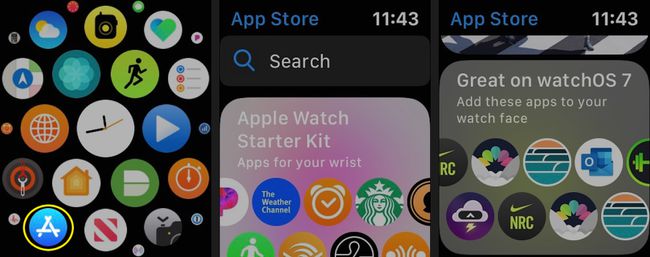
-
Използвайте полето за търсене, за да намерите конкретно приложение или да търсите по ключова дума. Докоснете Диктовка, за да произнесете думата си за търсене и след това докоснете Готово, когато приключите.
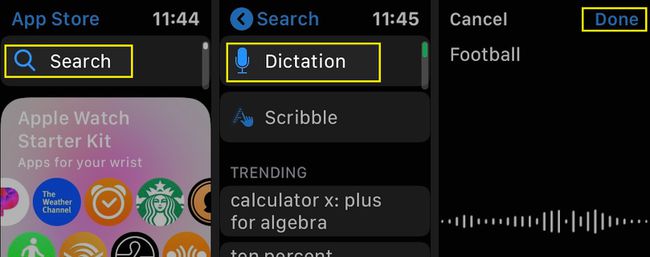
-
Или докоснете Драсканица да използвате системата за разпознаване на ръкопис на Apple Watch за търсене. Докоснете Свършен когато сте въвели своята дума за търсене.
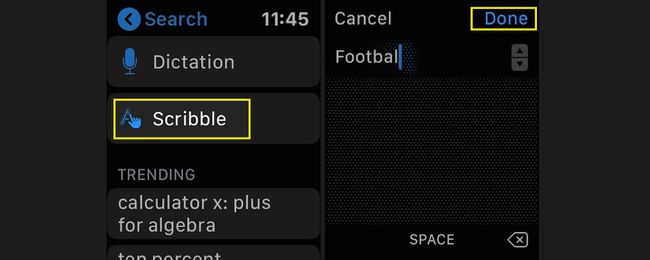
-
Докоснете приложение, за което искате да научите повече. Ще видите неговата икона, a Вземи бутон (или цена на платено приложение), кратко описание, неговата оценка със звезди и изображения за предварителен преглед.
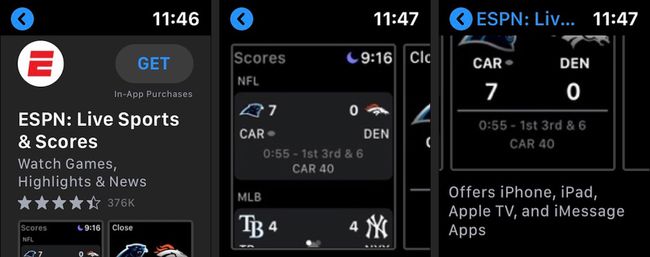
-
Превъртете надолу, за да видите по-дълго относно описание, информация за програмиста и дневник за актуализиране.
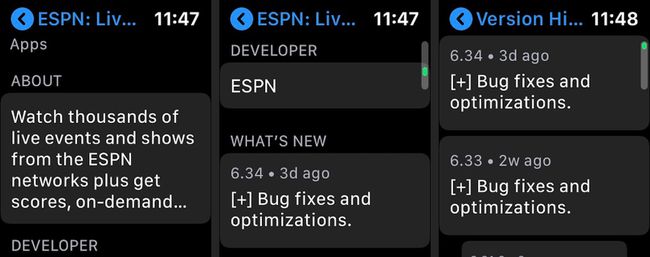
-
Докоснете Оценки и отзиви, История на версиите, Информация, Поддържа, и Политика за поверителност за по-подробна информация.
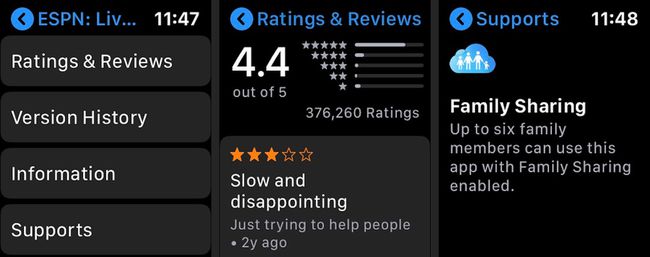
-
За да изтеглите приложение, докоснете Вземи. За платени приложения докоснете цената. Щракнете двукратно върху страничния бутон, за да инсталирате приложението. Ако бъдете подканени, въведете вашия Apple ID и парола.
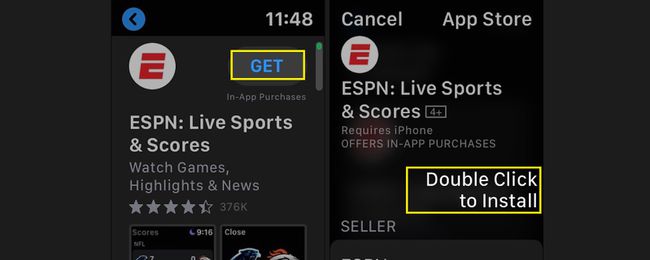
-
Ще видите новото си новоинсталирано приложение Apple Watch в мрежата или списъка с приложения на часовника. Докоснете приложението, за да го стартирате.
Ако търсите приложение, което вече сте изтеглили на някое от вашите устройства, ще видите бутона „изтегляне от облака“, познат на потребителите на iOS App Store.
Макар че не е толкова пълнофункционален като App Store на iPhone, Apple Watch App Store прави лесно и удобно намирането на приложения за вашето носимо устройство.
